迷你款移动硬盘的使用方法是什么?
- 电脑技巧
- 2025-05-01
- 2
- 更新:2025-04-27 02:28:17
在数字化时代,数据的存储与携带变得尤为重要。迷你款移动硬盘以其便携、大容量、易于使用的特性,成为众多用户存储和转移数据的理想选择。但如何正确使用这款小巧的设备呢?接下来,让我们一步步深入探究迷你款移动硬盘的使用方法。
一、迷你款移动硬盘的基本了解
迷你款移动硬盘,顾名思义,是指体积小巧、便于携带的外部存储设备。它通过USB接口与计算机连接,无需外接电源即可工作,支持即插即用。迷你移动硬盘的容量从几十GB到几个TB不等,能够满足个人和企业用户的不同需求。
在了解如何使用之前,您需要确保迷你移动硬盘符合以下基本条件:
兼容性:确保您的计算机或笔记本安装有相应的USB接口(USB2.0、USB3.0、USBTypeC等)。
正确的文件系统:Windows系统通常使用NTFS或exFAT格式,而Mac系统偏好使用exFAT或HFS+格式。
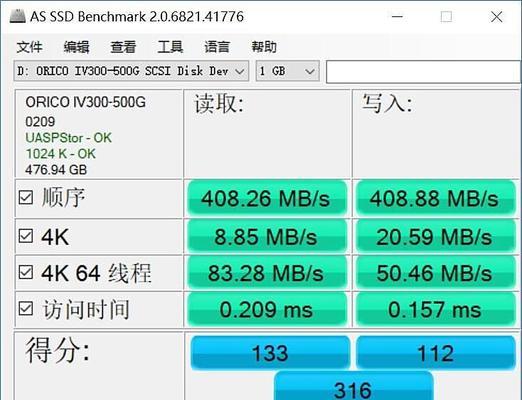
二、安装迷你款移动硬盘
1.连接
将迷你移动硬盘的USB接口直接插入计算机的USB端口。您会听到系统发出连接成功的提示音或看到任务栏出现提示。
2.硬盘识别
如果您的Windows系统没有自动识别出移动硬盘,可以在“我的电脑”中手动刷新。对于Mac用户,可能需要在“设备”列表中查看新添加的硬盘图标。
3.初始化和格式化
若硬盘首次使用或更换计算机使用,可能需要格式化。右键点击移动硬盘图标,选择“格式化”选项,并按照系统提示完成操作。

三、文件的存储与管理
1.文件的复制与粘贴
在确认移动硬盘已被系统识别后,您可以通过常规的复制和粘贴方法将文件移动到移动硬盘内。
2.文件的拖放
通过直接拖动文件到移动硬盘的图标上,实现文件的快速存储。
3.大文件存储提示
存储大文件或大量文件时,请确保硬盘连接稳定,并避免在数据传输过程中断开连接。

四、数据安全与备份
1.安全弹出
在移除移动硬盘前,请使用“安全弹出”功能,避免数据丢失或硬盘损坏。Windows用户在系统托盘找到设备图标并点击弹出;Mac用户可以在屏幕顶部菜单中选择设备,并点击“弹出”。
2.定期备份
为了防止数据丢失,建议定期将重要数据备份到迷你移动硬盘中。
五、常见问题与解决方案
1.无法识别问题
如果移动硬盘无法被识别,请检查连接线是否完好,尝试更换USB端口或计算机端口,确保驱动程序是最新的。
2.格式化错误提示
当遇到格式化错误提示时,可能需要使用专门的数据恢复工具或寻求专业人员帮助。
3.数据丢失恢复
如果意外删除了数据,可以使用数据恢复软件尝试恢复,但请尽量减少对硬盘的写入操作。
六、使用建议与技巧
1.防震保护
移动硬盘虽便携,但也较为脆弱,建议在移动过程中采取防震措施。
2.长期存储注意
长期存储数据时,建议定期通电检查数据的完整性。
3.散热问题
长时间使用时,请注意硬盘的散热问题,避免因过热造成损坏。
迷你款移动硬盘以其便携和大容量特点,成为数据存储的利器。通过本文的介绍,相信您已经掌握了如何正确安装、使用和维护您的迷你移动硬盘。只要按照正确的方法操作,您就能享受到其带来的便利。综合以上,希望您在数据存储和管理方面更加得心应手,轻松应对各种数据需求。











